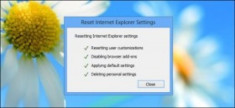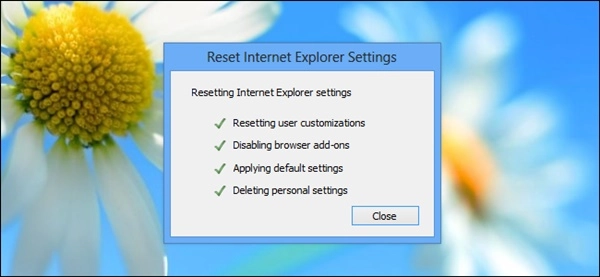
Thế, làm cách nào để có thể phục hồi - hay còn gọi là reset - trình duyệt web lại trạng thái mặc định ban đầu? Mời bạn tham khảo cách làm cho từng trình duyệt sau đây
Google Chrome
Trong các phiên bản mới gần đây, trình duyệt Google Chrome đã thêm vào tính năng Reset trình duyệt. Bạn có thể tìm đến và kích hoạt tính năng này từ menu Settings của Chrome

Hoặc truy cập vào đường dẫn sau và nhấn vào nút lệnh Reset để tiến hành thực hiện thao tác reset
chrome://settings/resetProfileSettings
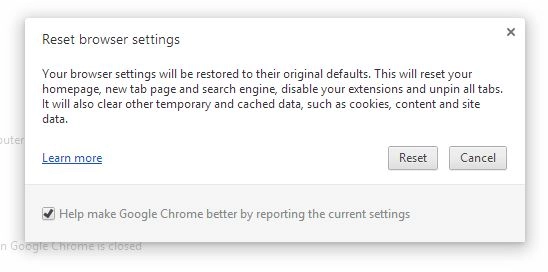
Mozilla Firefox
Firefox cũng được trang bị tính năng tương tự, bạn truy cập tính năng này bằng cách tìm đến menu của Firefox > Help > Troubleshooting Information
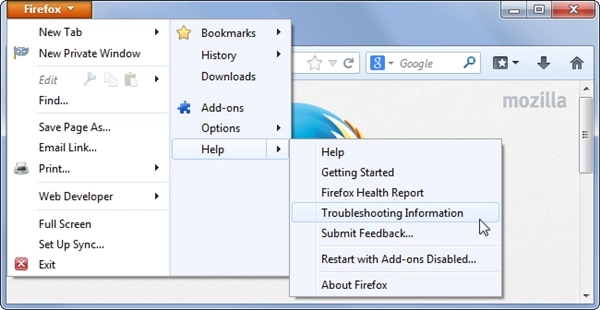
Trang Troubleshooting Information xuất hiện, bạn hãy nhấn chọn Reset Firefox
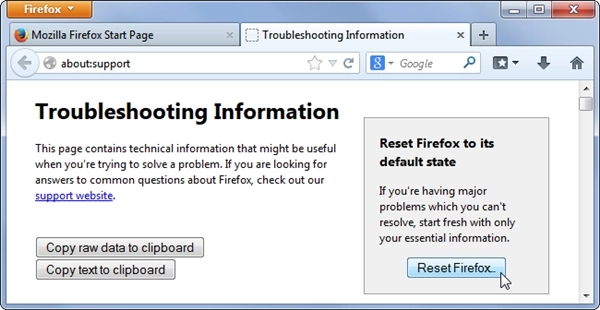
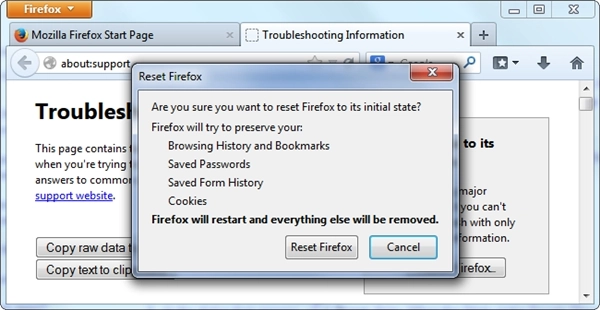
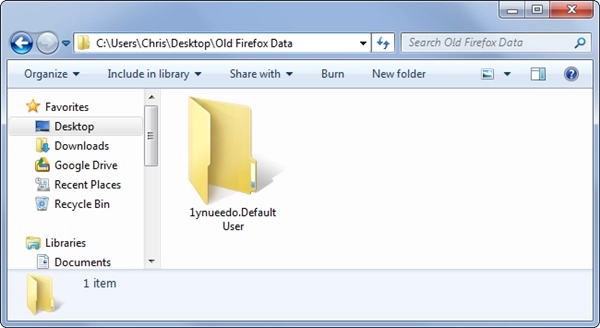
Tương tự như 2 trình duyệt trên, “anh cả” Internet Explorer cũng được trang bị tính năng Reset. Và nếu như đang dùng Windows 8, khi tiến hành reset Internet Explorer ở dạng dùng cho Desktop hay trong Modern UI, trình duyệt sẽ đồng nhất cả 2.
Để làm điều này, bạn mở Internet Explorer trên Desktop và tìm đến Internet options
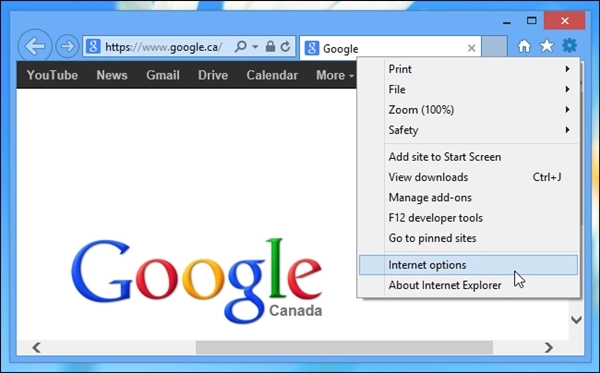
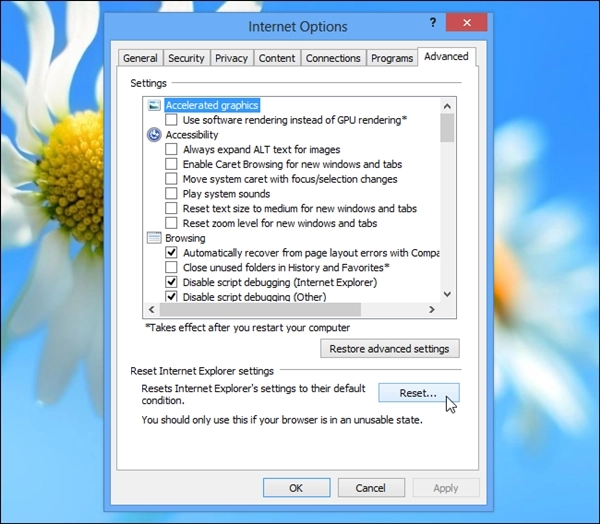
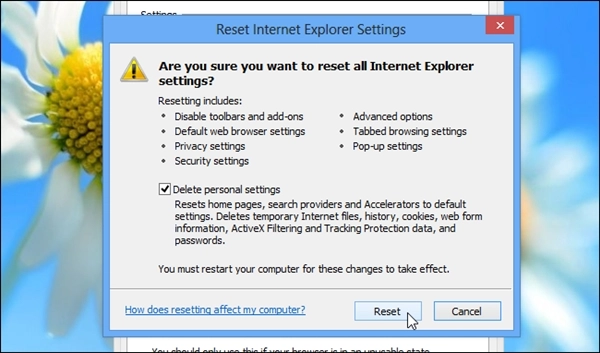
Trên đây là cách thực hiện reset lại trình duyệt về trạng thái ban đầu ở trình duyệt Google Chrome, Firefox và Internet Explorer. Chúc bạn thành công.
Theo GenK
Có thể bạn quan tâm: